خوش آموز درخت تو گر بار دانش بگیرد، به زیر آوری چرخ نیلوفری را
رفع ارور Runtime 482

اگر روند پرینت گرفتن در سیستم شما متوقف شده است و سیستم شما قادر به پرینت پرفتن نیست و ارور Runtime Error 482 را دریافت کرده اید، نشان از این دارد که سیستم شما قادر به استفاده از Windows library functions از برخی برنامه ها و اپلیکیشن ها نیست. این خطا همچنین ممکن است توسط برنامه pdf برای چاپ سند ایجاد شود. برای رفع این ارور اصلاحات و روش هایی را گردآوری کرده ایم که در ادامه آنها را خواهید خواند.

برای این منظور به کنسول Devices and Printers در کنترل پنل ویندوز رفته و روی پرینتر مورد نظر کلیک راست کرده و گزینه Remove Device را کلیک کنید.
سپس از کنترل پنل به بخش Programs and Features بروید و نرم افزار مربوط به درایور پرینتر را از این قسمت هم به طور کامل حذف کنید(حتی installer درایور پرینتر، احتمالا گزینه ای برای uninstall کردن درایور پرینتر از سیستم تان ارائه می دهد که از آن طریق هم می توانید درایور موجود را از سیستم تان uninstall کنید).
سپس سیستم را ریستارت کرده و درایور جدید دانلود شده را نصب کنید.
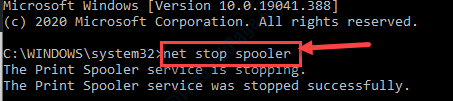
پس از اجرای دستور فوق، دستور زیر را برای حذف فایل های Print Spooler وارد و Enter کنید و منتظر بمانید تا اجرای دستور کامل شود:
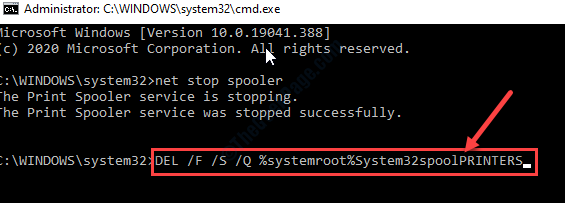
پس از اجرای دستور فوق، دوباره باید سرویس Print Spooler را استارت کنید. پس دستور زیر را وارد و Enter کنید:
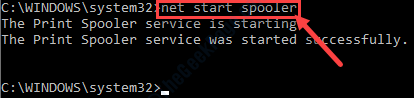
با استارت شدن سرویس و نمایش پیغام The Printer Spooler service was started successfully در خروجی دستور فوق، حالا وضعیت ارور را بررسی کنید.
در اینجا لیست کاملی از برنامه های نصب شده در سیستم تان را خواهید دید.
از لیست به دنبال Microsoft Visual C++ Redistributables باشید. ضمنا به X86 یا X64 بودن و همین طور نسخه سال آن توجه داشته باشید.
حالا نسخه هایی که دارید را حذف کرده و سپس باید نسخه های Visual C++ را دانلود و نصب کنید.
از اين رو Command Prompt را بصورت Run as administrator اجرا کرده و دستور زير را وارد و enter کنيد.

براي اجراي دستور فوق دقايقي زمان صرف خواهد شد که تا پايان اجراي دستور بايد منتظر بمانيد. پس از اجراي کامل دستور فوق، سيستم را ريستارت کرده و وضعيت ارور را بررسي کنيد. اگر در اجرای دستور فوق با ارور مواجه شدید، دستور DSIM که در ادامه گفته شده را انجام دهید و سپس SFC را اجرا کنید.
اگر دستور SFC به طور کامل اجرا شد ولی مشکل برطرف نشد و یا اجرای دستور SFC با مشکل مواجه شد، ابزار دیگری که از آن استفاده خواهیم کرد، DSIM می باشد. پس دوباره Command Prompt را به صورت Run as administartor اجرا کرده و دستور زیر را در آن وارد و Enter کنید.

اجرای دستور فوق هم ممکن است دقایقی به طول بیانجامد. تا کامل شدن اجرای این دستور باید منتظر بمانید. پس از اجرای کامل دستور سیستم را ریستارت و وضعیت ارور را بررسی کنید. اگر در اجرای دستور SFC مشکل داشتید دوباره دستور SFC را اجرا کنید.

قبل از هر کاري بهتر است از سيستم تان Restore point تهيه کنيد.
Uninstall and reinstall Printer driver
به وب سایت سازنده پرینتر وارد شوید و آخرین و جدیدترین درایور را که متناسب با مدل سخت افزاری پرینتر و همین طور نسخه ويندوز ویندوز است را دانلود و در سیستم تان نصب کنید و قبل از نصب، حتما درایور فعلی را از سیستم تان uninstall کنید.برای این منظور به کنسول Devices and Printers در کنترل پنل ویندوز رفته و روی پرینتر مورد نظر کلیک راست کرده و گزینه Remove Device را کلیک کنید.
سپس از کنترل پنل به بخش Programs and Features بروید و نرم افزار مربوط به درایور پرینتر را از این قسمت هم به طور کامل حذف کنید(حتی installer درایور پرینتر، احتمالا گزینه ای برای uninstall کردن درایور پرینتر از سیستم تان ارائه می دهد که از آن طریق هم می توانید درایور موجود را از سیستم تان uninstall کنید).
سپس سیستم را ریستارت کرده و درایور جدید دانلود شده را نصب کنید.
Clean Print Spooler files
لطفا Command Prompt را به صورت Run as administrator اجرا کرده و سپس دستور زیر را در آن وارد و Enter کنید:net stop spooler
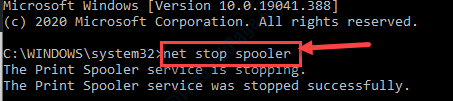
پس از اجرای دستور فوق، دستور زیر را برای حذف فایل های Print Spooler وارد و Enter کنید و منتظر بمانید تا اجرای دستور کامل شود:
DEL /F /S /Q %systemroot%System32spoolPRINTERS
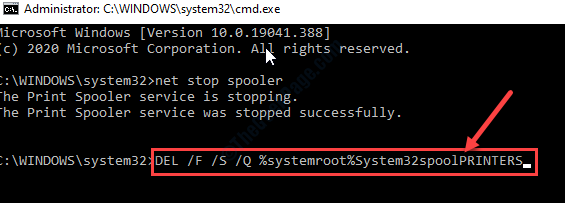
پس از اجرای دستور فوق، دوباره باید سرویس Print Spooler را استارت کنید. پس دستور زیر را وارد و Enter کنید:
net start spooler
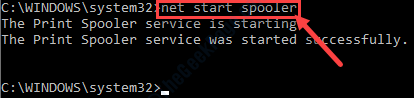
با استارت شدن سرویس و نمایش پیغام The Printer Spooler service was started successfully در خروجی دستور فوق، حالا وضعیت ارور را بررسی کنید.
Uninstall and reinstall .NET and VC++ packages
فرم Run را باز کرده و سپس دستور appwiz.cpl را وارد کنید. بدین ترتیب پنجره Program and Features باز می شود.در اینجا لیست کاملی از برنامه های نصب شده در سیستم تان را خواهید دید.
از لیست به دنبال Microsoft Visual C++ Redistributables باشید. ضمنا به X86 یا X64 بودن و همین طور نسخه سال آن توجه داشته باشید.
حالا نسخه هایی که دارید را حذف کرده و سپس باید نسخه های Visual C++ را دانلود و نصب کنید.
Run SFC and DISM scan
گاها دلیل مشکل مربوط به خرابی فایل سیستم ها در ویندوز است. اگر واقعا چنین باشد، برای رفع خرابی و تعمیر آن توصیه می شود که از ابزار SFC ویندوز استفاده کنید.از اين رو Command Prompt را بصورت Run as administrator اجرا کرده و دستور زير را وارد و enter کنيد.
sfc/ scannow

براي اجراي دستور فوق دقايقي زمان صرف خواهد شد که تا پايان اجراي دستور بايد منتظر بمانيد. پس از اجراي کامل دستور فوق، سيستم را ريستارت کرده و وضعيت ارور را بررسي کنيد. اگر در اجرای دستور فوق با ارور مواجه شدید، دستور DSIM که در ادامه گفته شده را انجام دهید و سپس SFC را اجرا کنید.
اگر دستور SFC به طور کامل اجرا شد ولی مشکل برطرف نشد و یا اجرای دستور SFC با مشکل مواجه شد، ابزار دیگری که از آن استفاده خواهیم کرد، DSIM می باشد. پس دوباره Command Prompt را به صورت Run as administartor اجرا کرده و دستور زیر را در آن وارد و Enter کنید.
Dism /Online /Cleanup-Image /CheckHealth
Dism /Online /Cleanup-Image /ScanHealth
Dism /Online /Cleanup-Image /RestoreHealth

اجرای دستور فوق هم ممکن است دقایقی به طول بیانجامد. تا کامل شدن اجرای این دستور باید منتظر بمانید. پس از اجرای کامل دستور سیستم را ریستارت و وضعیت ارور را بررسی کنید. اگر در اجرای دستور SFC مشکل داشتید دوباره دستور SFC را اجرا کنید.





نمایش دیدگاه ها (0 دیدگاه)
دیدگاه خود را ثبت کنید: